Facebook Geriye Dön Video, Facebook tarafından 10. yılını kutlamak için sunulan yeni bir özelliktir. Facebook, kullanıcıları herhangi bir ayar yapmadan web'e yönlendirmek için Yeniden İnceleme filmi sayfasını resmi olarak başlattı. Facebook'a ilk geldiğiniz andan itibaren Facebook'un hazırladığı özel videoları izleyebilirsiniz. Geriye bakış videosu, Facebook'taki önemli anlarınızı vurgular. Facebook Geri Dön videosunu nasıl düzenleyeceğinizi biliyor musunuz?
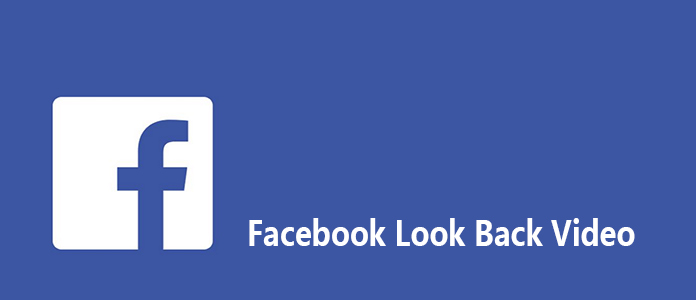
Facebook geriye bakma özelliği, zaman çizelgenizde bir montaj yapmak için fotoğraflarınızı ve gönderilerinizi kullanmanızı sağlar. Bu şekilde, Facebook profilinizin güzel zaman çizelgesi videosunu kolayca oluşturabilir ve arkadaşlarınızla paylaşabilirsiniz. Ayrıca, bu Facebook geriye dönük video, taşınabilir iOS / Android cihaz ve web tarayıcısı ile uyumludur.
Bu aşçı özelliğine erişmek istediğinizde, https://www.facebook.com/lookback adresine gidebilirsiniz.
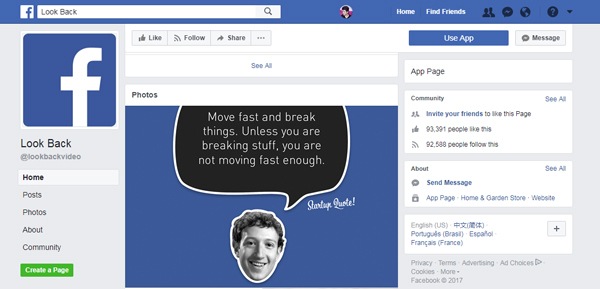
Tek Facebook yeniden inceleme filminizi yapmak istiyorsanız, bunu yapmak için soldaki listede "Sayfa Oluştur" a tıklayabilirsiniz.
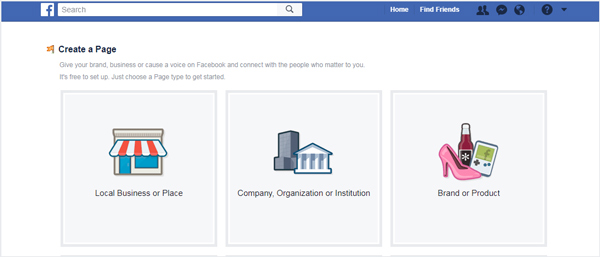
Bu, yalnızca videoda otomatik olarak bulunan bazı yayınların, durumların ve görüntülerin özel olması gerektiği yönündeki raporlarla gölgelenen düşünceli bir jest. Son zamanlarda bir düzenleme aracı halka açık olmayan gönderileri ve hikayeleri hatıra niteliğindeki Facebook Look Back Videonuzdan silebilmeniz için yayınlandı.
1. AdımGeri Dön Video sayfasına gidin ve Facebook hesabınızda oturum açın.
2. AdımFacebook Geriye Dön Videonuzu görüntüleyin ve Düzenle düğmesine basın.
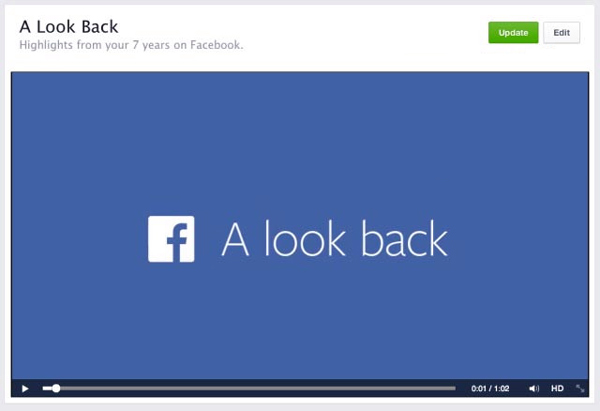
3. AdımÖnceden doldurulmuş seçimlerden yeni fotoğraflarınızı / yayınlarınızı seçin.
4. AdımTıkla Güncelleme düğmesini tıklayın ve ardından videoyu Facebook'ta oluşturabilirsiniz.
Videonuzu daha fazla özellikle düzenlemek istiyorsanız, burada profesyonelleri içtenlikle tavsiye ediyoruz. Video Editor düzenlemeleri yapmanıza yardımcı olmak için. Ücretsiz indirebilir ve deneyebilirsiniz.
1. AdımBu güçlü video dönüştürme ve düzenleme aracını bilgisayarınıza kurun ve çalıştırın.

2. Adım"Dosya(lar) Ekle" butonuna tıklayın. Ve video dosyalarınızı yükleyin.
3. AdımBu araçta, video klip / kırpma / birleştirme / döndürme, video efektlerini ayarlama, 3D efektler ekleme, video kalitesini geliştirme, kişisel filigran ekleme ve daha fazlası gibi çeşitli video düzenleme işlevleri tasarlanmıştır.
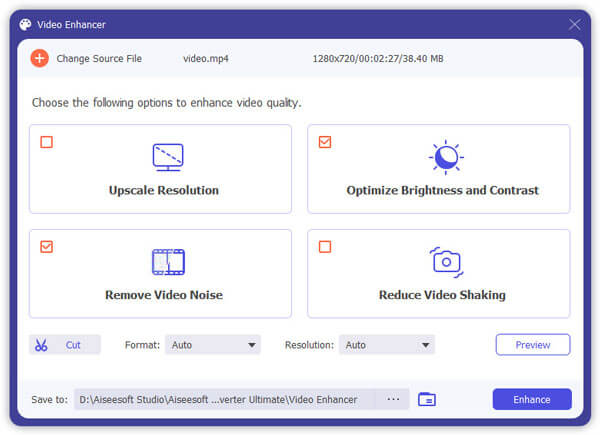
Bu yöntemle, gerçekten sevdiğiniz çıktı efektlerini elde etmek için videonuzu kolayca düzenleyebilirsiniz. Düzenlemeden sonra yapabilirsiniz herhangi bir popüler videoya dönüştürün oynatıcı cihazınız için format.
Bu kılavuzda esas olarak Facebook Look Back Video özelliğinden bahsediyoruz. Size Geriye Dönme videosunun basit bir girişini sunuyoruz. Ayrıca, Facebook Look Back Video'yu nasıl düzenleyeceğinizi de gösteriyoruz. Umarım bu yazıyı okuduktan sonra ihtiyacınız olanı bulursunuz.